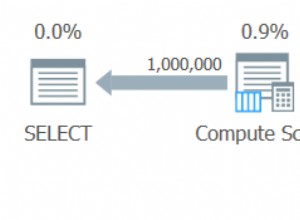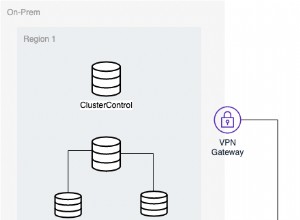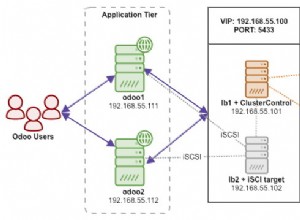В някои случаи трябва да премахнем цялата база данни от сървъра на общността на MySQL. Това е просто, но необратимо. Следователно командата DROP DATABASE трябва да се използва много внимателно. Настоящата статия ще подчертае спецификата на задачата и ще обясни как безопасно да пуснете MySQL базата данни ръчно с помощта на специализирани инструменти. Следните теми ще бъдат във фокуса:
- Синтаксис на изявлението Drop Database
- Създаване на база данни с помощта на MySQL Workbench и командния ред.
- Изтриване на база данни с помощта на MySQL Workbench и командния ред.
Да започваме!
Синтаксис на командата DROP DATABASE
Синтаксисът е доста ясен:
Drop database | schema [DatabaseName | SchemaName]Име на база данни | Пуснете схемата указва името на тази база данни, която искате да премахнете. Отпускане на схема е алтернативната команда за премахване на базата данни.
Разрешение
За да изхвърли базата данни, потребителят трябва да има привилегията DROP DATABASE в базата данни. Когато изтрием базата данни, привилегиите, присвоени на потребителя, не отпадат автоматично – човек трябва да ги премахне ръчно.
Обърнете внимание също, че командата drop database не пуска временни таблици, създадени от потребители .
Демо
За демонстрационни цели инсталирах сървъра на общността на MySQL Server на моята работна станция. Също така създадох база данни с име EltechDB със следната заявка:
mysql> create database EltechDB;
Query OK, 1 row affected (0.01 sec)
Като алтернатива можем да създадем базата данни с помощта на MySQL workbench или dbForge Studio за MySQL. Използвам решението MySQL Workbench, но dbForge Studio за MySQL осигурява същите резултати и предоставя много допълнителни полезни функции.
Отворете MySQL Workbench> Свържете се със сървъра на базата данни MySQL с подходящи идентификационни данни> щракнете с десния бутон върху Схеми панел в Навигатор > изберете Създаване на схема .
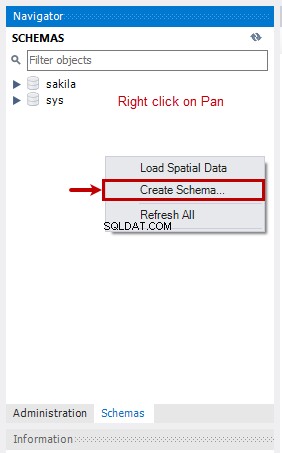
Прозорецът ще се отвори. Посочете желаната база данни/схема в Име поле.
Можете да изберете желания набор от знаци и сортиране от падащото меню. В нашия случай, името на схемата е EltechDB . Избрах набора от символи по подразбиране и сортиране:
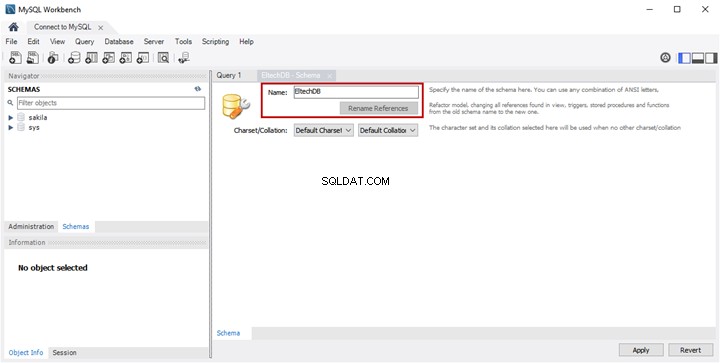
Нов Прилагане на SQL скрипт към базата данни прозорец се отваря. Там можете да видите Създаване на схема скрипт. Кликнете върху Прилагане за да създадете базата данни.
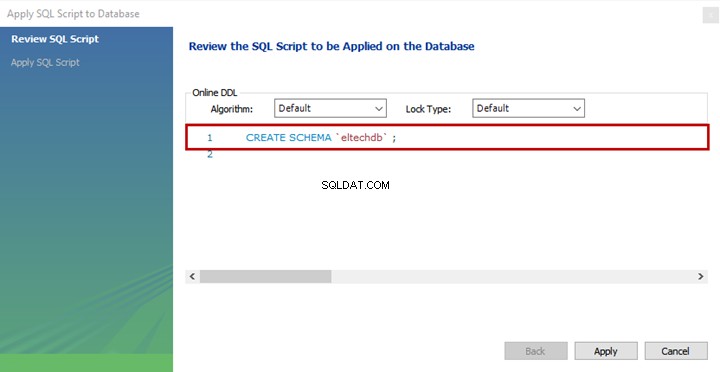
Регистърът на изпълнението на скрипта се показва в Регистъра на съобщенията текстово поле след успешно изпълнение. Можете да го отворите, като щракнете върху Показване на регистрационните файлове .
Кликнете върху Край за да завършите процеса.
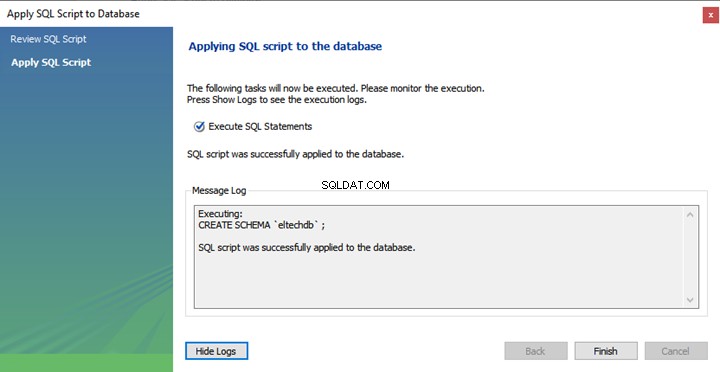
Когато създаваме база данни, MySQL създава директория със същото име в местоположението на директорията с данни по подразбиране. В нашия случай пътят е C:\ProgramData\MySQL\MySQL Server 8.0\Data . За да видите това местоположение, отворете MySQL Workbench и се свържете с MySQL с помощта на root потребител. В лентата с менюта щракнете върху Сървър > Състояние на сървъра :

Състояние на сървъра се отваря раздел, за да покаже подробностите за здравето, функциите и конфигурационните настройки на MySQL Server. В конфигурационния списък можете да видите Директорията с данни местоположение :

Като алтернатива можете да прегледате конфигурацията от my.ini файл намира се в [InstallationDrive:]\ ProgramData\MySQL\MySQL Server 8.0 директория. В нашия случай файлът се намира на C:\ProgramData\MySQL\MySQL Server 8.0 .
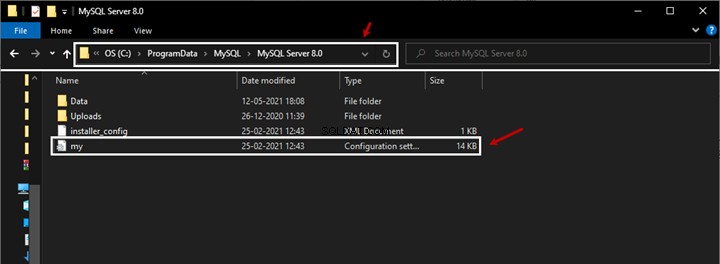
За да видите конфигурацията, отворете този файл с бележник или други текстови редактори. Там ще видите пътя към директорията с данни, посочен в Datadir параметър (C:/ProgramData/MySQL/MySQL Server 8.0\Data в нашия случай):
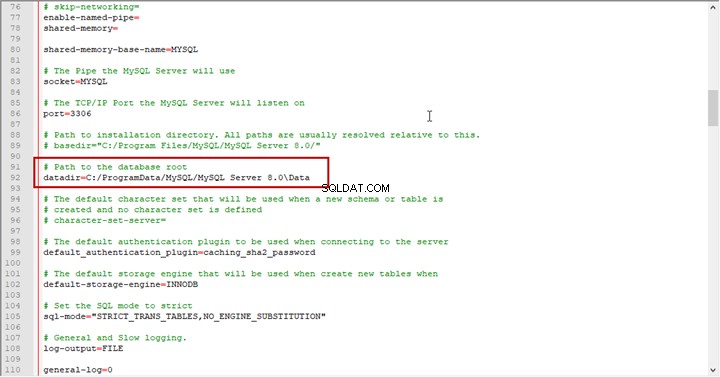
Създадохме EltechDB база данни и eltechDB директорията също е създадена:
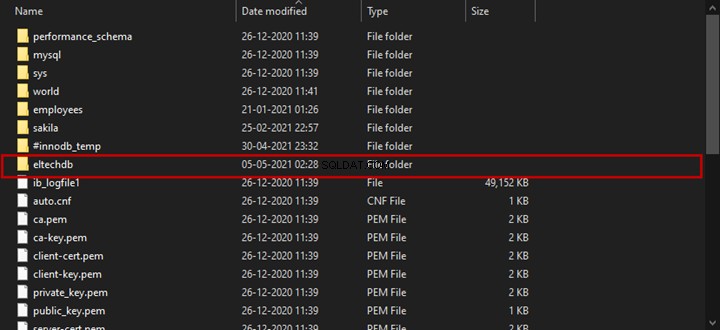
Изхвърлете базата данни с помощта на MySQL помощната програма за команден ред
Важно :Тъй като операторът DROP DATABASE е необратим, не забравяйте да вземете предпазни мерки преди да го изпълните – създайте резервно копие на базата данни, за да го запазите.
Първата опция е да изтриете базата данни с помощта на помощната програма от командния ред MySQL.
Отворете командния ред и посочете командата по-долу, за да се свържете със сървъра на базата данни MySQL (използваме root потребители за свързване, така че, моля, посочете подходящата парола):
C:\Users\Nisarg>mysql -u root -p
Enter password:
След като се свържете, изпълнете следната команда, за да пуснете базата данни:
mysql> drop database EltechDB;
Query OK, 0 rows affected (0.07 sec)
Заявката връща Заявката OK, 0 засегнати реда (0,07 сек) което показва, че базата данни е отпаднала. Можете да стартирате показване на бази данни команда, за да го проверите:
mysql> show databases;Изход

По този начин, EltechDB е отпаднал.
Изхвърлете базата данни с помощта на MySQL Workbench.
Отворете MySQL Workbench> Щракнете с десния бутон върху EltechDB схема> изберете Изпускане на схема :
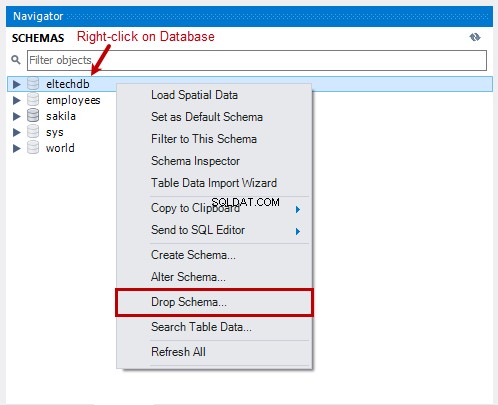
Преди да пуснете базата данни, ще получите диалогов прозорец за потвърждение:
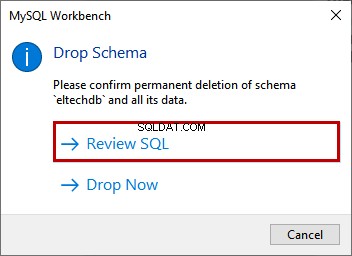
Можете да избирате между следните опции:
- Преглед на SQL – вземете конкретната команда за премахване на базата данни от MySQL Workbench. Можете да копирате тази команда и да я поставите в собствения клиент на MySQL или редактора на заявки, за да пуснете схемата:
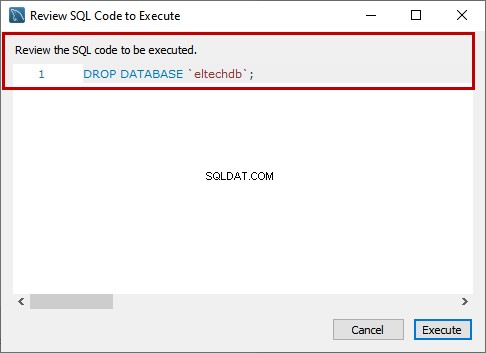
- Пуснете сега – пуснете директно базата данни.
Забележка: За да премахнете базата данни, изберете Преглед на SQL опция – дава допълнителен диалогов прозорец за потвърждение и ви помага да прегледате базата данни, която пускате .
След като задачата бъде завършена, схемата ще изчезне от екрана на схемата на навигатора:

Обекти, които са изтрити
Когато пуснем базата данни, тя изтрива директорията, в която се намират файловете на базата данни. В нашия случай командата Drop database изтрива EltechDB директория:
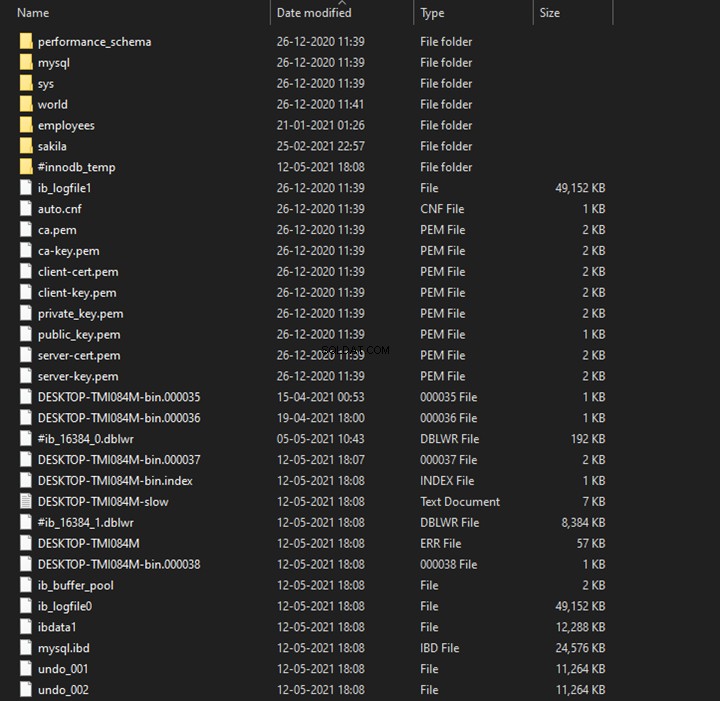
Резюме
По този начин научихме как да създадем база данни с помощта на MySQL Workbench и DOS команди. След това проучихме различни начини как да изтриете база данни в MySQL с помощта на помощната програма за командния ред MySQL и MySQL Workbench.